맥북에어 구매한 게 엊그제 같은데 벌써 사용한 지 한 달 차가 되었다. 그동안 나름 사진작업도 많이 하고, 가벼운 영상작업도 하면서 구매했던 목적에 따라 맥북에어를 사용했다.
결론적으로 맥북에어가 만능은 아니었고, 사진/그래픽/영상 작업을 전문적으로+쾌적하게 하려면 역시 맥북프로로 가야하는 듯싶다. 실제 사용하면서 겪고 느낀 점을 바탕으로 그 이유를 적어보겠다.

본격적으로 후기를 적어보기에 앞서, 물론 맥북에어가 그래도 가벼운 편이라 휴대성이 좋아서 카페에 자주 들고 나간다. 그 점은 참 만족스럽게 사용 중. 참고로 내가 구매한 맥북에어의 스펙은 M1, 2020, 13인치, 메모리 16GB, 용량 256GB이다. 신품에 가까운 중고를 구입했고, 자세한 구입&개봉기, 중고거래 시 필수 확인사항 등은 링크를 통해 볼 수 있다.
1. 라이트룸+포토샵 후기 (feat. Sony A7R2)
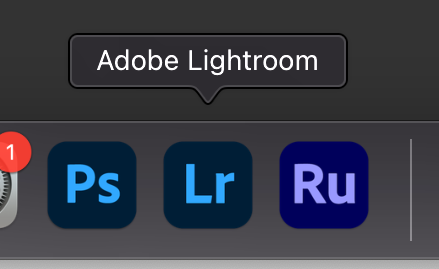
제목답게 나는 사진 작업용 랩탑으로 맥북에어 m1을 고른 거다. 핸드폰으로 찍는 단순 기록용 사진은 주로 jpg 파일을 포토샵으로 적당히 보정하지만, 카메라로 찍은 사진은 무조건 raw 파일>라이트룸>포토샵 순서를 거쳐 작업한다. 맥북에어 구매한 지 얼마 안 됐을 때는 jpg 파일을 포토샵으로만 작업해서, PIP로 유튜브도 보면서도 원활한 작업이 가능한 걸로 만족한다고 했는데, 카메라로 찍은 고화소의 raw 파일을 작업할 때는 얘기가 좀 달랐다.
내 카메라는 Sony A7R2로 고화소 카메라에 속하는데, 그래서 파일 용량이 무척 크고 무겁다. 웬만한 카메라로 찍은 파일보다 더 크다고 보면 된다. 이런 사진을 라이트룸으로 한 20장 불러와서 보정하고 포토샵으로 넘기면, 그 과정에서 로딩이 조금씩 걸렸다.
원래는 라이트룸으로 raw 파일 몇백 장씩 불러와서 그 안에서 선별하고 작업하는 게 일반적인데, 그냥 나는 윈도우 노트북 때부터 그런 작업을 할 만한 사양이 안 돼서, 라이트룸으로 불러오기 전에 선별작업을 하는 게 버릇이 돼서 20장 불러온 거다. 맥북에어에서 라이트룸으로 그만큼 불러오는 데 한 12-3초 걸린다. 여기까진 나쁘지 않은데, 라이트룸에서 작업할 때 종종, 또는 작업한 사진을 '포토샵에서 편집'으로 내보내려면 약간의 기다림이 필요하고, 사진이 많아지고 작업이 많아질수록 조금씩 더 길어지는 느낌이다.
맥북에어 가지고 슥 보내면 탁 켜지는 부드러운 사용성을 너무 기대했나 보다. 맥북 쓸 거면 캡쳐원을 추천한다는 이야기도 많이 봤는데, 어도비가 맥에 완전 최적화된 프로그램은 아니라는 말도 있긴 하니, 캡쳐원은 좀 다르려나 잘 모르겠다.
아무튼 맥북에어 m1으로 고화소 raw 파일+라이트룸+포토샵 작업을 하기에는 생각보다 막힐 때가 있다는 게 개인적인 경험. 고화소 raw 사진 작업을 자주 해야한다면 꼭 맥북프로를 구매하길 추천한다. 취미로 사진 찍는 사람에게는 충분히 만족스러울 테지만, 전문가에게는 아쉬운 점이 많을 것이다. 데스크탑 따로 있고 맥북에어 m1은 서브로 쓰려는 거라면 그것도 오케이. 그러나 맥북에어를 메인으로 쓰기에는 부족한 점이 없잖아 있다.
2. 발열

맥북에어의 특징은 바로 쿨링팬이 없다는 것. 그래서 무거운 작업을 할 때면 사진 속 랩탑의 상단 부분이 엄청 뜨겁다. 또한 쿨링팬이 없기 때문에 발열 시 하드웨어에 무리를 줄 수 있어서 이를 방지하고자 쓰로틀링(throttling)이 걸린다. 쉽게 말하면 발열 시 기기 손상을 방지하기 위해 기기의 성능을 다운시키는 것이다. 라이트룸+포토샵 동시 작업할 때 엄청 뜨거웠고, 그래서 쓰로틀링이 걸렸던 건가 싶기도 하다.
3. 소음
반대로 쿨링팬이 없어서 좋은 점은, 소음이 없다는 거다. 보통 데스크탑이나 랩탑의 소음은 쿨링팬 돌아가는 소리이니까. 덕분에 맥북에어로 작업할 때 별다른 잡음 없이 작업할 수 있다.
다만 내 맥북에어는 용량이 그리 크지 않아서 외장하드(씨게이트 원터치 HDD)를 자주 연결하는데, 외장하드 소음이 엄청나서 맥북에어가 아무리 조용해도 소용이 없다... 조용한 작업 환경을 원한다면 클라우드를 이용하든 맥북에어의 용량을 업그레이드 하든 하길 추천. 근데 그렇게까지 사양을 업그레이드 할 거면 왜 맥북에어 사나 싶고..? 결국 기승전 맥북프로인 거 같네ㅋㅋㅋ
4. 영상 작업(프리미어 러쉬) 후기
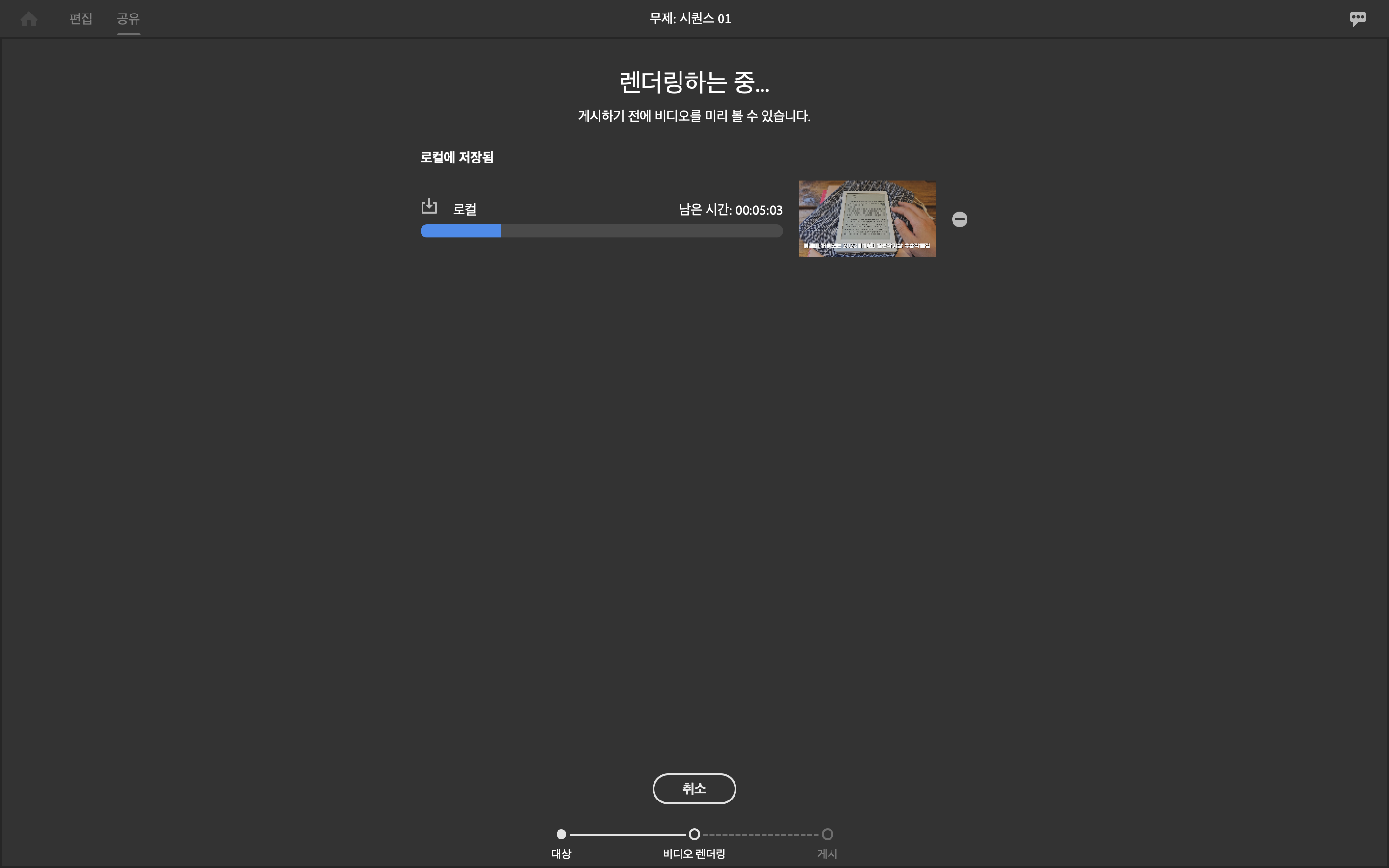
요즘 슬렁슬렁 해보는 중인 영상작업. 유료 프로그램을 쓰기에는 아직 실력도 여력도 안 돼서 프리미어 러쉬로 컷편집+자막 넣기 정도만 하고 있다. 영상은 핸드폰으로 UHD 60fps로 찍는다. 잘 모르니 일단 최고 해상도로 찍어보는 건데... 이렇게 찍은 영상으로 한 1-2분짜리 만들어도 큰 무리가 없다. 1분 40초~2분 정도 영상 렌더링하는데 6~9분 정도 걸렸다. 다만 프리미어 러쉬 쓸 때도 발열 엄청남.
아무래도 맥에서는 어도비보다 파이널컷이 최적화되어서 발열도 적고 더 좋은 사용성을 경험할 수 있지 않을까 하는 막연한 기대감 같은 것도 있다. 다른 후기들 찾아보면 맥북에어 m1 16GB로 짧은 4K 영상작업을 해도 무난하다는 후기를 많이 보기도 했고. 이건 영상 만드는 데 익숙해지고 파이널컷 프로를 결제하게 되면 다시 후기를 들고 와보겠다.
5. 결론
- 사진 작업을 전문적으로 한다 → 맥북프로
- 고화소 raw 파일 작업을 자주 한다 → 맥북프로
- 취미로 사진을 찍고 jpg 편집만 한다 → 맥북에어
- 메인 컴퓨터는 따로 있고 휴대성 좋은 서브 랩탑을 들이려고 한다 → 맥북에어
사진 관련해서는 이 정도 결론이 될 것 같다. 맥북에어로 고화소+전문 작업 못 하는 건 아닌데, 자주 하려다 보면 분명 답답해질 때가 있을 것이기 때문이다. 작업을 할 거라면 맥북에어든 맥북프로든 메모리는 최소 16GB로 구매하길 추천한다. 영상은 내가 깊이 있는 이야기를 못 하겠는 관계로.. 그냥 프리미어 러쉬 사용기를 참고 정도만 해주시라.
+) 맥북 13인치 파우치
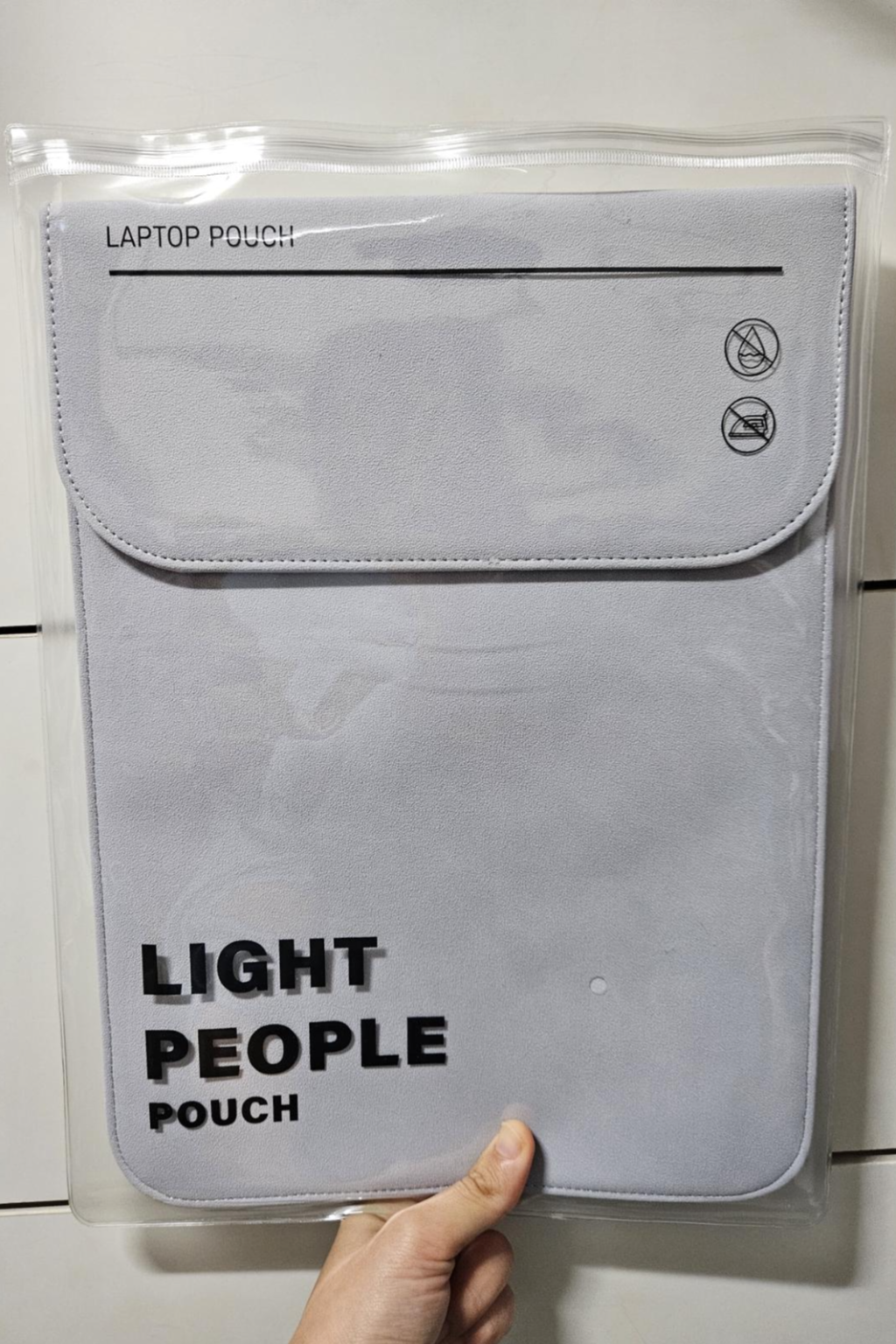

이건 그냥 보너스처럼 남겨보는 맥북에어 13인치 파우치 후기. 라벤더 색을 주문했는데 회색에 좀 더 가까운 파우치가 도착했다. 윈트북 쓸 때는 파우치도 없이 썼는데, 맥북은 소재가 소재인지라(?) 들고 다니다가 기스날 거 같아서... 네이버 검색했을 때 맨 위에 뜬 스토어에서 골랐다. 파우치 재질 부드럽고 고급스러워 보여서 좋다.


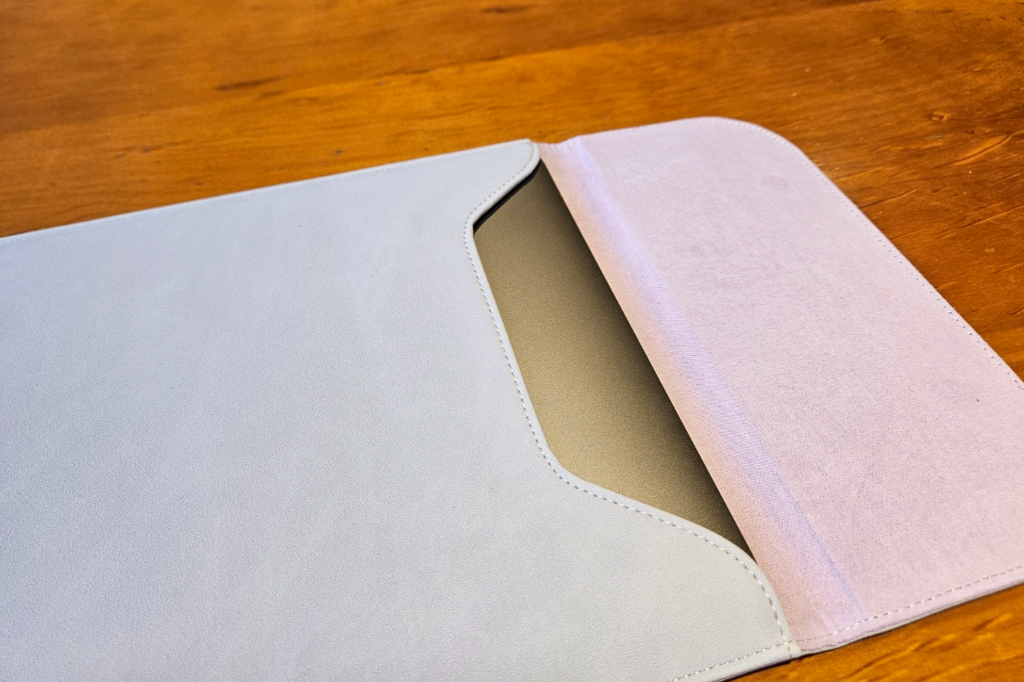

본품은 맥북에어 13인치가 딱 맞게 들어가고, 포켓 파우치에는 충전기, USB 허브, 마우스 등을 넣으니 딱 맞다. 맥북만 쓸 때는 딱히 가방 없이 그냥 이렇게 파우치만 두 개 들고 나가도 괜찮을 것 같음.

파우치를 맥북 밑에 깔고 입구 펼쳐서 마우스패드처럼 써도 된다고 하는데, 안 그래도 쿨링팬 없어서 열 못 빠져나가는 맥북인데 밑에 이런 거 깔면 더 뜨거워질까 봐 사진처럼 쓰지는 않는다. 다만 안쪽 색깔이 좀 더 라벤더에 가깝고 예뻐서 보여주려고 올려 봄.
맥북 밖에 자주 들고 다니면서도 파우치 덕분에 여전히 새거처럼 깔끔하게 잘 사용하고 있다.
Copyright ⓒ 2015 Heigraphy All Rights Reserved.
'손길 닿는 것' 카테고리의 다른 글
| 맥북에서 디스크(하드/SD카드) 포맷하기 (0) | 2023.08.03 |
|---|---|
| 갤럭시에서 맥북으로 사진(파일) 전송하기 (1) | 2023.06.16 |
| 2020 맥북에어 m1 구입&개봉기 (중고) (7) | 2023.05.27 |
| 막쿠르트 X 엽기떡볶이 후기 (2) | 2023.04.30 |
| 노티드 버즈 커버(케이스) 하늘색 (Knotted Buds Cover) (0) | 2023.03.26 |




댓글